В программе поддерживается работа через Socks5 прокси с авторизацией или HTTPS (HTTP 1.1) прокси без авторизации. Требуется поддержка метода CONNECT на прокси (для HTTPS).
Предпоследняя закладка программы «ICQ сеть». На ней Вы можете указать адрес сервера (стандартный установлен по умолчанию) и порт. Кроме того, есть возможность настроить прокси.
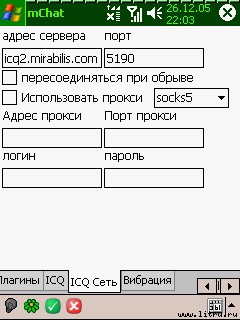
Последняя закладка программы: «Профили»
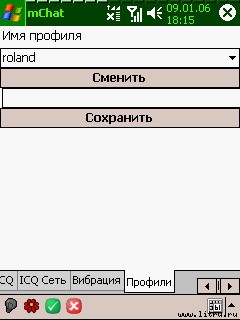
Использование плагина Profiles.
Плагин предназначен для создания наборов настроек программы (профилей) и быстрого переключения между ними.
После установки, плагин добавляет свою закладку в диалог настроек программы, кнопка «».

Во всплывающем окне отображается список доступных профилей. Текущий профиль отмечен «галочкой». Сменить профили можно прямо из диалога настроек программы:
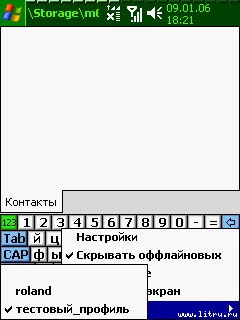
Или на закладке «Профили». В выпадающем списке перечислены все созданные на текущий момент профили.
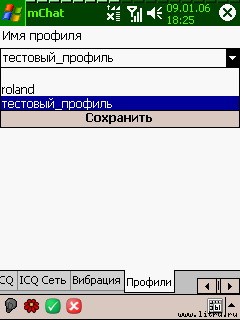
Для создания нового профиля необходимо ввести его название в строку ввода и нажать кнопку «Сохранить».
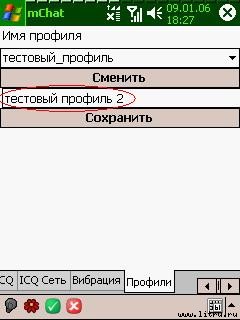
В примере название нового профиля — «тестовый_профиль_2». В профиль копируются все текущие установки программы и контакт-лист, а также устанавливается отдельный каталог для хранения истории сообщений.
После выхода и перезапуска, программа стартует с тем же профилем, с которым завершилась. Сохранение изменений в профиле происходит в момент переключения на любой другой профиль или выходе из программы.
Внимание! Переключение профиля сбрасывает в оффлайн все протоколы.
Мы рассмотрели все закладки в настройках программы, но на этом ее возможности не исчерпаны!
У Вас есть возможность выбрать статус «видимости» себя из стандартных для ICQ режимов.
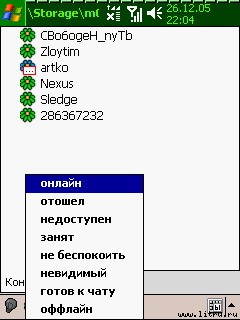
А еще, удерживая стилус на контакте в выпадающем меню, Вы можете найти несколько полезных функций.
Нажав на кнопку настройки, Вы можете разрешить или запретить показывать контакты, которые в данный момент находятся оффлайн.

Программа корректно работает с кириллицей. Проблем с получением или оправкой сообщений в неправильной кодировке за время использования программы замечено не было. Нередко программы подобного класса не могут обработать запрос на авторизацию пользователя. К программе mChat это не относится. При получении запроса на авторизацию выводится окно с текстом запроса на красном фоне, что позволяет сразу его увидеть. Щелкнув по такому сообщению, Вы имеете возможность разрешить или отклонить авторизацию, выбрав соответствующий пункт выпадающего меню.

В программе предусмотрена возможность менять стандартные иконки. Стандартные иконки содержит сам исполняемый файл программы. Если требуется сменить штатный набор, то берем набор по умолчанию (иконки ) и меняем под себя. Для VGA режима иконки должны быть 32x32, 256цв. (иконки VGA). Измененный или собственный набор иконок необходимо положить в подкаталог Icons программы. Если такого каталога нет — создайте его.
Вывод: перед нами один из наиболее качественных клиентов ICQ для КПК. В нем присутствует огромное количество всевозможных настроек, которые позволяют настроить его под себя даже самым требовательным пользователям.
Единственным существенным недостатком программы является отсутствие поиска контактов, но программа продолжает развиваться и мы надеемся, что в скором времени эта возможность будет реализована.
Официальный сайт программы: http://mgslab.com
Автор программы Артем Козаков, artko at mgslab.com
Отдельная благодарность Автору программы за помощь в написании обзора.
©Rlnd
09.01.2006 г.
Расписание занятий студента
Расписание занятий
Кто может написать, самую полезную программу для студентов? Правильно! Сам студент. Представляем вашему вниманию, открытие этого года — программу «Расписание занятий», которая написана специально для учащихся. Ее предназначение — напомнить о времени и месте проведения занятий, а еще, она не даст вам расслабиться, напомнив об оставшемся количестве дней до сессии.
Описание главного экрана.
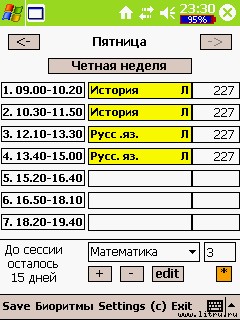
Вверху главного и единственного окна программы, расположены кнопки навигации «< » и «> ». Используя эти кнопки, вы можете менять день недели. Ниже расположена кнопка «Четная/Нечетная неделя», для тех, у кого расписание повторяется через неделю, четность и нечетность недели определяется сама. Далее располагаются номера пар, их время, название предмета и номер аудитории. Под чертой, слева находится счетчик отсчета дней до начала сессии. Правее — учет оценок по предметам, а также «*», позволяющая делать заметки для каждого предмета, если записана какая-то заметка, то кнопка со звездочкой закрашивается оранжевым цветом, если нет — остается белой.
В самом низу расположено меню:
Save — сохранение предметов на текущий день. Биоритмы — показ 4 биоритмов на текущий день (физический, интеллектуальный, эмоциональный, интуитивный). Settings — различные настройки. (c) — о программе. Exit — выход.